- Arreglar un problema
- Guía de resolución de problemas
- Sincronice manualmente la aplicación móvil de SafetyCulture
Sincronice manualmente la aplicación móvil de SafetyCulture
Aprenda a sincronizar manualmente la aplicación móvil de SafetyCulture cuando sus datos no se actualizan en los dispositivos o plataformas.¿Por qué es obligatoria la sincronización para la aplicación móvil?
La sincronización debe realizarse en la aplicación móvil para garantizar que los datos de su dispositivo móvil estén alineados con los datos de la aplicación web. Esto garantiza que la información a la que accede en su cuenta esté siempre actualizada, independientemente del lugar desde el que se conecte.
A continuación se indican algunas cosas que debe revisar para garantizar el éxito de la sincronización:
La aplicación móvil de SafetyCulture está actualizada.
Su dispositivo móvil tiene conexión a Internet.
Sincronizar manualmente la aplicación móvil
Abra la aplicación móvil.
Toque
Inicio en la parte inferior de su pantalla.
Toque el icono de su perfil de usuario en la esquina superior derecha de su pantalla.
Toque
en la parte inferior de la pantalla para iniciar la sincronización manual.
Espere a que se complete la barra de progreso de sincronización.
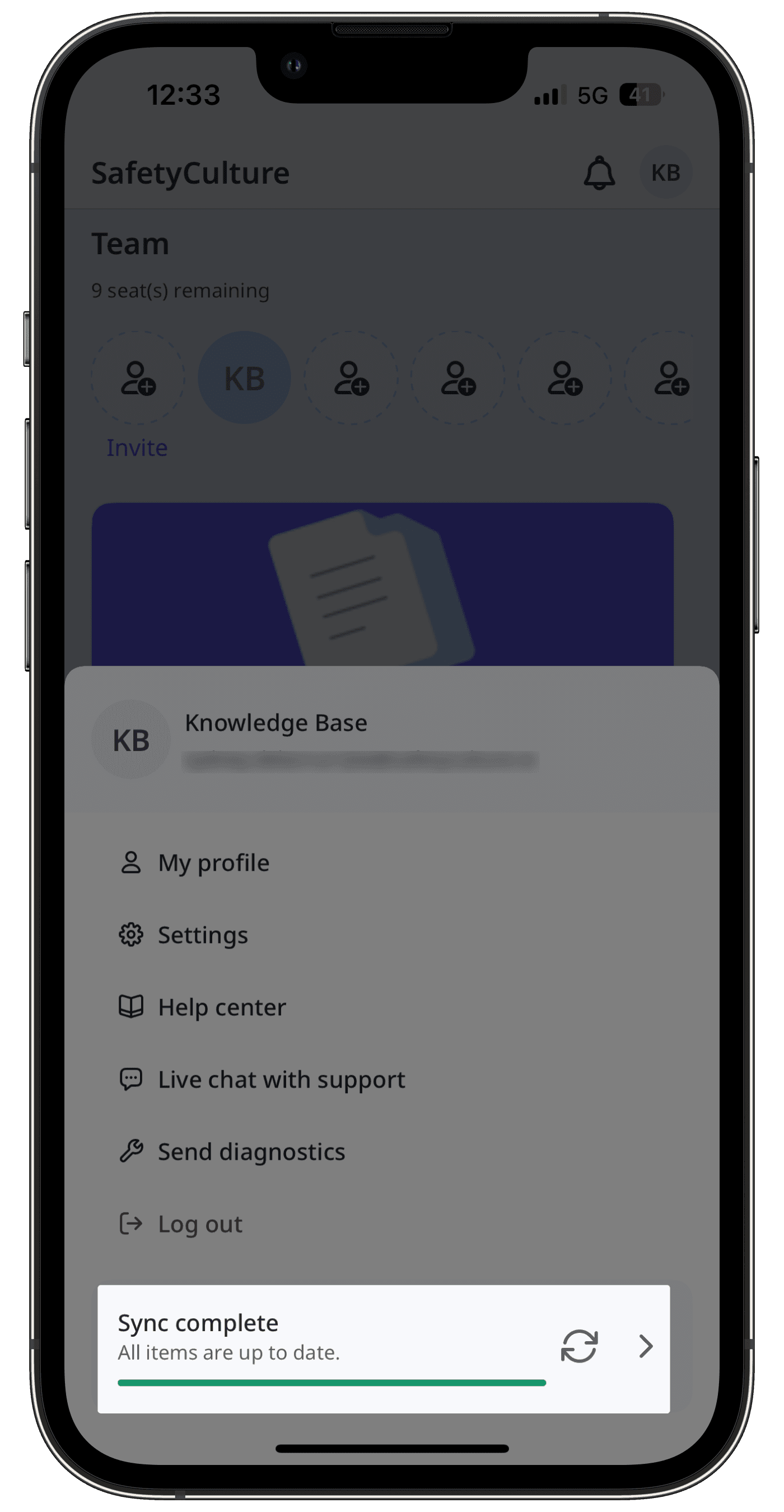
Si tiene datos sin sincronizar, la aplicación se lo notificará cuando minimice la aplicación para que quede en segundo plano, cuando cierre sesión o cuando cambie a otra organización.
Preguntas frecuentes
Puede comprobar el estado de sincronización de elementos, como plantillas e inspecciones, a través de la pantalla de Más.
Abra la aplicación móvil.
Toque
Más en la parte inferior de la pantalla.
Toque el estado de sincronización en la parte superior de la pantalla.
En esta pantalla, puede ver el estado de sincronización de cada función y ver cuándo se sincronizaron por última vez en la parte inferior de la pantalla.
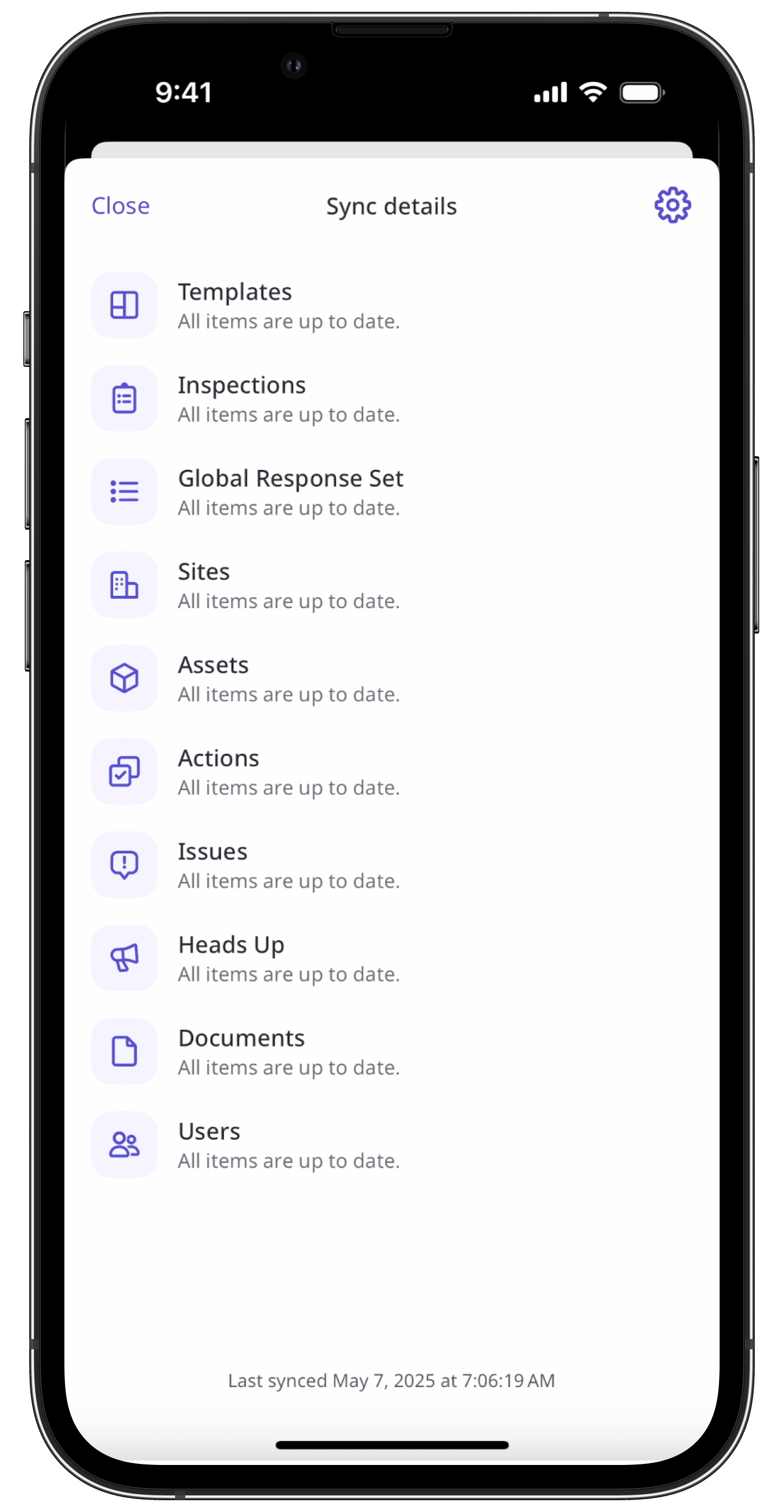
Si aparece un mensaje de error en la pantalla de Más que indica que la sincronización falló, hay algunas cosas que puede intentar primero.
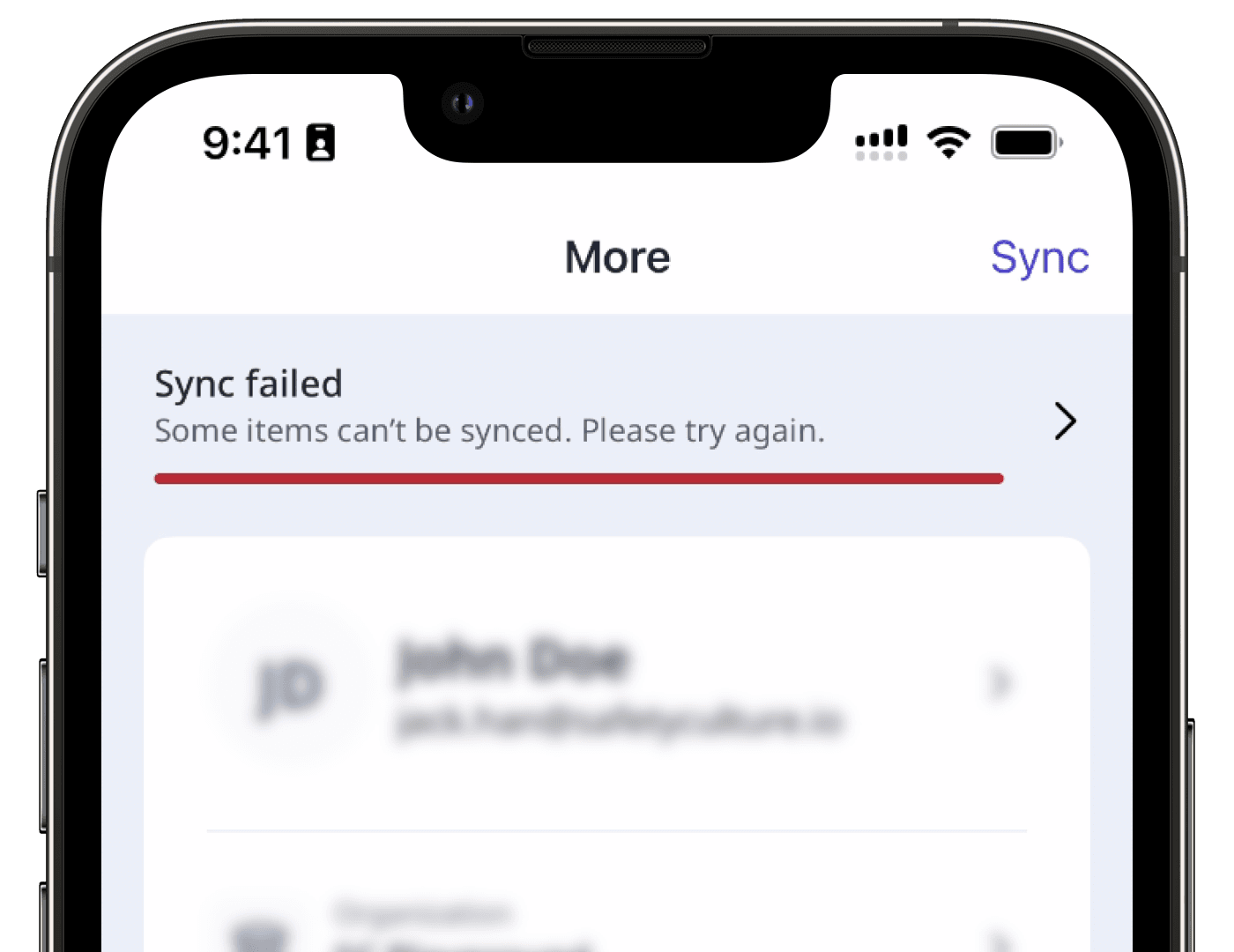
Cierre sesión en la aplicación móvil y luego vuelva a iniciarla.
Toque la barra de progreso de la sincronización y vea qué elementos específicos no se pudieron sincronizar, luego intente resolverlos individualmente.
No elimine ni desinstale la aplicación móvil a menos que se lo indique nuestro equipo de atención al cliente, ya que puede provocar la pérdida de datos.
¿Esta página le fue de ayuda?
Gracias por hacérnoslo saber.